Cum de a reduce dimensiunea fișierului de registre de lucru Excel
În plus față de dezavantajele de transport, un fișier Excel mare este de obicei vinovat pentru performanță scade atunci când deschideți, calcularea sau salvarea unei foi de calcul. Dacă fișierul dvs. a crescut brusc de la KBs la MBs, ar putea fi o idee bună să depanați cauzele posibile.
unele metode evidente, cum ar fi eliminarea formulelor sau a datelor inutile, vor ajuta cu siguranță, dar există și câteva metode mai discrete pe care probabil nu le-ați observat niciodată. În acest articol, vom acoperi cele mai eficiente modalități de a reduce dimensiunea fișierului registrelor de lucru Excel.
probabil cel mai frecvent motiv al unei creșteri bruște a dimensiunilor fișierelor este includerea celulelor neutilizate în foile de lucru. Deși Excel nu arată în mod explicit acest lucru, există un interval utilizat pentru fiecare foaie de calcul. Excel utilizează acest termen pentru celulele care au conținut sau formatare și ignoră celulele rămase pentru a îmbunătăți performanța. Cerințele de putere de calcul sunt diferite pentru 100 de celule și 17.179.869.184 de celule, care este limita pe care Excel o are de la versiunea 2007.
este o idee bună să verificați dacă gama utilizată de foi din registrul de lucru se potrivește cu datele dvs. reale. Este posibil să existe conținut uitat sau celule formatate în secțiunile irelevante ale foilor de lucru.
pentru a găsi punctul final al foii dvs., utilizați combinația CTRL + END de pe tastatură. Să vedem acest lucru pe un exemplu.
date reale:

sfârșitul foii:

dacă datele dvs. reale se termină la J140 în timp ce CTRL + END vă duce la o celulă precum FK55535, tocmai ați găsit motivul pentru care fișierul dvs. este prea mare. Pentru a remedia acest lucru, trebuie să eliminați celule suplimentare. Cel mai simplu mod de a șterge rânduri și coloane este de a selecta toate rândurile până la capăt, și apoi,
- Faceți clic pe următorul număr de rând în cazul în care datele se termină
- apăsați END pentru a activa modul End
- apăsați SHIFT + inkt pentru a selecta prin sfârșitul
- Faceți clic dreapta pe orice număr de rând selectat
- Faceți clic pe Delete în meniul de conținut

repetați aceiași pași și pentru coloane, selectând coloane și apăsând Shift + inkt pentru a selecta coloane la capătul din dreapta.

amintiți-vă pentru a salva fișierul. Foaia dvs. de calcul ar trebui să scadă acum ca dimensiune.
reduceți dimensiunea și numărul de imagini
imaginile ar putea fi esențiale pentru foile de calcul sub formă de logo-uri și vizualizări codificate. Un fișier Excel poate păstra fișierul original și îl poate utiliza de mai multe ori dacă doriți să creați alte imagini copiind din original. Acesta este un mod încorporat de a menține Dimensiunea fișierului scăzută.
Imaginile pot fi duplicate în Excel la schimbarea dimensiunilor, copierea și lipirea. Excel are o altă caracteristică încorporată pentru a reduce dimensiunile fișierelor de imagini: comprimarea.
pentru a utiliza funcția Comprimare imagini, faceți clic pe una dintre imagini și faceți clic pe pictograma Comprimare imagini din fila FORMAT.

În fereastra Comprimare imagini, asigurați-vă că se aplică numai la această casetă de selectare imagine este debifată pentru a aplica setările pentru toate imaginile. Șterge zonele decupate de imagini opțiune ajută la reducerea dimensiunii imaginii, de asemenea.

Un alt punct important este să selectați opțiunea de e-mail pentru cea mai mică valoare ppi, precum și dimensiunea imaginii.
reducerea numărului de grafice
grafica sunt modalitate foarte bună de a îmbunătăți prezentarea vizuală a foilor de calcul. Ei se concentreze privitorului mai repede decât orice altceva. Cu toate acestea, dar, desigur, acest lucru poate avea un cost.
utilizarea extensivă a graficelor mărește dimensiunea fișierului. Prin urmare, acesta este unul dintre elementele pe care poate doriți să le verificați când Dimensiunea fișierului este o problemă. Încercați să eliminați graficele inutile sau să le combinați în mai puține diagrame.

eliminați formatele inutile și formatele condiționale
formatarea celulelor are nevoie și de spațiu pe disc. Acest lucru poate deveni problematic mai ales atunci când este utilizat în Game mari. Vă recomandăm să eliminați formatarea din celulele goale și datele brute care nu sunt afișate. Pentru a elimina formatarea,
- selectați intervalul de celule
- sub fila Acasă, faceți clic pe meniul derulant clar
- selectați ștergeți formatele element

Un alt lucru de reținut aici este că formatarea condiționată este, de asemenea, formatarea tehnică. Această caracteristică poate necesita mult spațiu pe disc atunci când este utilizată în intervale mari, în principal datorită capacității sale de a păstra formule. Asigurați-vă că verificați referințele aplicate și eliminați aplicațiile inutile. Pentru a elimina o formatare condiționată,
- selectați intervalul
- sub fila Acasă, faceți clic pe Formatare condiționată drop-down
- treceți mouse-ul peste Clear Rules opțiune
- Faceți clic pe Clear Rules din celulele selectate
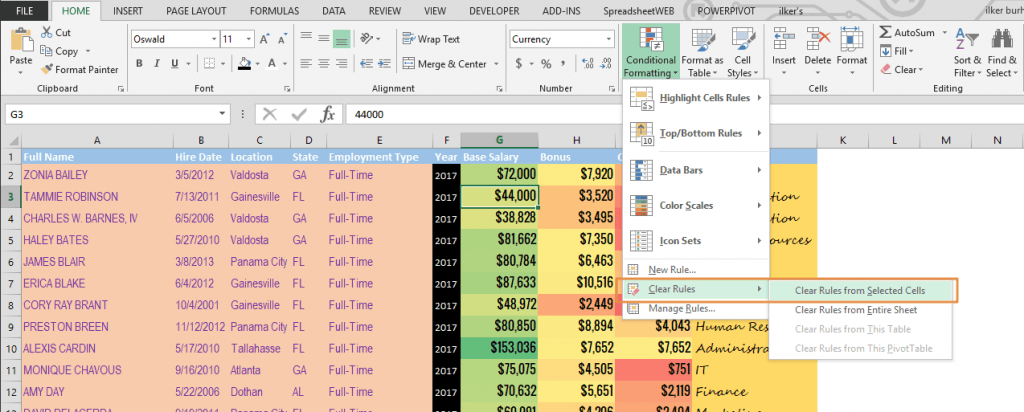
Save as XLSB
aceasta este una dintre cele mai eficiente modalități de a reduce dimensiunea fișierului unui registru de lucru. Cu toate acestea, am enumerat acest lucru ca ultimul element, deoarece acest lucru înseamnă de fapt schimbarea tipului de fișier. Formatul de fișier XLSB este unul dintre noul format de fișier, introdus în Excel 2007. Formatul de fișier XLSB, similar cu vechiul XLS, păstrează datele ca binare în loc de XML, ca în XLSX sau XLSM.
salvarea fișierului ca XLSB poate determina o reducere semnificativă a dimensiunii fișierului în unele cazuri. Dacă datele brute și formulele care profită la maximum de spațiu, realizarea acestei tranziții va ajuta cel mai mult.
un alt avantaj al formatului XLSB este performanța. Aceste fișiere se deschid de obicei și se calculează mai repede decât alte extensii. Cu toate acestea, are suport limitat de la terți și este posibil să nu puteți utiliza unele dintre programele dvs. de completare. Un alt dezavantaj este că nu puteți ști dacă fișierul dvs. conține macrocomenzi. Nu există nicio distincție în extensia de fișier ca în XLSX și XLSM.
pentru a salva fișierul ca XLSB, deschideți dialogul Salvare ca și selectați registrul de lucru binar Excel (*.XLSB) opțiune în salvare ca tip drop-down.
